這是使用電腦時非常重要的核心能力
請各位同學一定要好好了解並且多加操作、複習
在這邊再幫各位複習一次
1.檔案的儲存
2.檔案的複製
3.檔案的搬移 (剪下加貼上)
4.檔案的刪除
接下來我們繼續進一步的了解Word的操作
變化字型
在Word裡面,可以讓我們自由的選用喜歡的字型並變化文件的字型外觀
功能表:格式/字型。
按工具列上相對應按鈕
右鍵/快顯功能表/字型
值得一提的是,其實字形有分中文字形與外文(英文)字型,Word本身內建的字型是有限的
若是想要有很多元豐富的字型可以用,是要另外去付費購買或下載的!
所以若是在某台電腦(別人的電腦或公用電腦)上看到很豐富的字型
卻發現自己的電腦中沒有這些相對應的字型
不要緊張,只是他們有另外裝字型罷了,可不是你的電腦比較差喔!
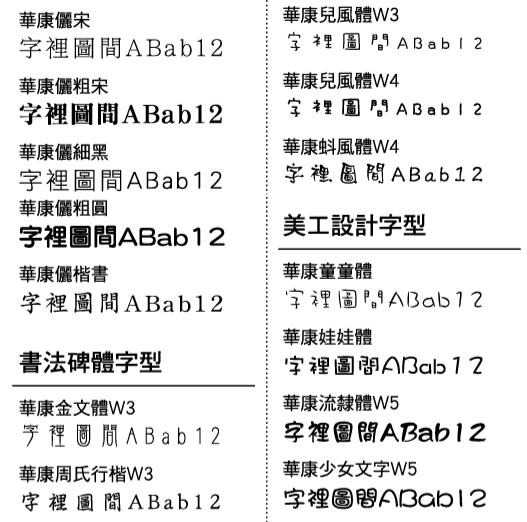
上面這張圖裡所看到的特色字型都是要另外安裝的喔!
而國內比較有名的中文字型大概就屬文鼎與華康:
華康
http://shopping.pchome.com.tw/?mod=store&func=style_show&SR_NO=AIAB2U
文鼎
http://shopping.pchome.com.tw/?mod=store&func=style_show&SR_NO=AIAB1C
或是其他免費平台的字型
http://www.soft4fun.net/tech/website-recommand/more-than-70000-fonts-for-free.htm#axzz3HWk6AfJ7
在Word裡面,可以讓我們自由的選用喜歡的字型並變化文件的字型外觀
功能表:格式/字型。
按工具列上相對應按鈕
右鍵/快顯功能表/字型
值得一提的是,其實字形有分中文字形與外文(英文)字型,Word本身內建的字型是有限的
若是想要有很多元豐富的字型可以用,是要另外去付費購買或下載的!
所以若是在某台電腦(別人的電腦或公用電腦)上看到很豐富的字型
卻發現自己的電腦中沒有這些相對應的字型
不要緊張,只是他們有另外裝字型罷了,可不是你的電腦比較差喔!
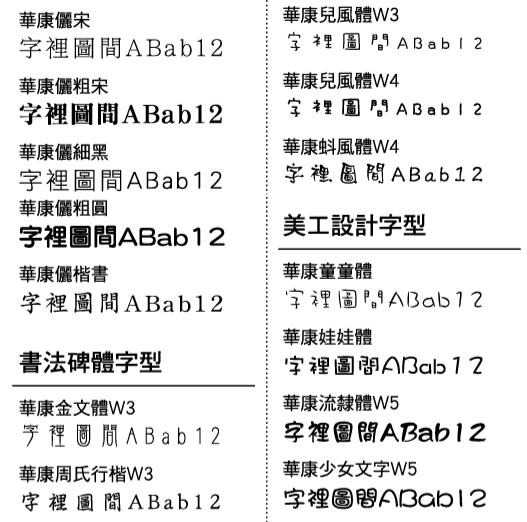
上面這張圖裡所看到的特色字型都是要另外安裝的喔!
而國內比較有名的中文字型大概就屬文鼎與華康:
華康
http://shopping.pchome.com.tw/?mod=store&func=style_show&SR_NO=AIAB2U
文鼎
http://shopping.pchome.com.tw/?mod=store&func=style_show&SR_NO=AIAB1C
或是其他免費平台的字型
http://www.soft4fun.net/tech/website-recommand/more-than-70000-fonts-for-free.htm#axzz3HWk6AfJ7
文字藝術師
文字藝術師也是Word的老功能了
雖然Word內可以讓你使用許多的字形
但如果覺得Word的文字依然很無聊死板?
文字藝術師的目的就是,讓你輕鬆的「畫出」漂亮的文字區塊。

新版的文字藝術師,是容許讓你先輸入文字再啟動文字藝術師的
插入美工圖案
將插入點移到欲插入圖片之前。
功能表「插入/圖片/美工圖案」。
「點選圖片」在各種類別的圖片中,選擇你喜愛 的圖片。
按滑鼠右鍵選「插入」。
或按滑鼠右鍵選「複製」,再到文件中欲插入圖片之位置按滑鼠右鍵選「貼上」。
在 [繪圖] 工具列上, 按一下 [插入美工圖案
插入一般圖片從檔案
將插入點移到欲插入圖片之前。
功能表「插入/圖片/從檔案」。
選擇你的圖片在電腦中的位置,按「插入」。
在 [繪圖] 工具列上, 按一下 [插入圖片]
調整圖片的各種設定
影像控制
在 [圖片] 工具列上,按一下 [影像控制]
從下拉式清單中,選取您要影像類型。
變更圖片的對比或亮度
按一下 [提高對比] 、[降低對比]、[提高亮度] 及 [降低亮度],以調整它們在圖片中的層次。
裁剪圖片
在 [圖片] 工具列上,按一下 [裁剪]
若要裁剪一端,請在該端內部拖曳中央桿。
若要一次在兩端平均裁剪,請按住 CTRL 鍵,並在任一端內部拖曳中央桿。
若要一次在全部四端平均裁剪,請按住 CTRL 鍵,並向內拖曳角落桿。
旋轉圖片
在 [圖片] 工具列上,按一下 [向左旋轉 90 度] 。
。
繼續按一下直到美工圖案處於您想要的角度為止。
旋轉為任何角度 ,以要旋轉的方向,拖曳物件的旋轉桿。
文繞圖
在 [圖片] 工具列上,按一下 [文繞圖] 。
。
從下拉式清單中,選取您要新增的文繞圖類型。您可以將美工圖案置於文字區域的下端、中間或與文字並排。
文字藝術師也是Word的老功能了
雖然Word內可以讓你使用許多的字形
但如果覺得Word的文字依然很無聊死板?
文字藝術師的目的就是,讓你輕鬆的「畫出」漂亮的文字區塊。
新版的文字藝術師,是容許讓你先輸入文字再啟動文字藝術師的
插入美工圖案
將插入點移到欲插入圖片之前。
功能表「插入/圖片/美工圖案」。
「點選圖片」在各種類別的圖片中,選擇你喜愛 的圖片。
按滑鼠右鍵選「插入」。
或按滑鼠右鍵選「複製」,再到文件中欲插入圖片之位置按滑鼠右鍵選「貼上」。
在 [繪圖] 工具列上, 按一下 [插入美工圖案
插入一般圖片從檔案
將插入點移到欲插入圖片之前。
功能表「插入/圖片/從檔案」。
選擇你的圖片在電腦中的位置,按「插入」。
在 [繪圖] 工具列上, 按一下 [插入圖片]
調整圖片的各種設定
影像控制
在 [圖片] 工具列上,按一下 [影像控制]
從下拉式清單中,選取您要影像類型。
變更圖片的對比或亮度
按一下 [提高對比] 、[降低對比]、[提高亮度] 及 [降低亮度],以調整它們在圖片中的層次。
裁剪圖片
在 [圖片] 工具列上,按一下 [裁剪]
若要裁剪一端,請在該端內部拖曳中央桿。
若要一次在兩端平均裁剪,請按住 CTRL 鍵,並在任一端內部拖曳中央桿。
若要一次在全部四端平均裁剪,請按住 CTRL 鍵,並向內拖曳角落桿。
旋轉圖片
在 [圖片] 工具列上,按一下 [向左旋轉 90 度]
繼續按一下直到美工圖案處於您想要的角度為止。
旋轉為任何角度 ,以要旋轉的方向,拖曳物件的旋轉桿。
文繞圖
在 [圖片] 工具列上,按一下 [文繞圖]
從下拉式清單中,選取您要新增的文繞圖類型。您可以將美工圖案置於文字區域的下端、中間或與文字並排。
沒有留言:
張貼留言